System File Checker (SFC) ist ein Windows-Dienstprogramm zum Überprüfen und Reparieren von beschädigten Systemdateien.
Eine Systemdatei ist eine Sammlung von Datenstrukturen, Schnittstellen, Abstraktionen und APIs, die zusammenarbeiten, um Daten auf einer Speicherplatte (HDD) zu verwalten, und wie diese Daten konsistent gespeichert, abgerufen und verwaltet werden.
Wenn die Systemdateien beschädigt werden, führt dies zu Problemen in Windows. Dieser Schaden hängt mit dem Festplattenspeicher zusammen, der durch beschädigte Dateien, fehlerhafte Sektoren, Beschädigung der Festplattenintegrität, Dateiausführungsrichtlinien und anderes verursacht werden kann. Unter solchen Bedingungen werden Sie vielleicht feststellen, dass Sie einige Dateien nicht öffnen oder darauf zugreifen können.
Es gibt viele Ursachen für die Beschädigung von Systemdateien. Zum Beispiel das gewaltsame Herunterfahren des PCs, wenn Windows das System aktualisiert. BSOD oder „Blue Screen“ können ebenfalls zur Beschädigung von Systemdateien führen.
Was auch immer die Ursache für die Beschädigung der Systemdateien ist, Windows hat ein Dienstprogramm zur Verfügung gestellt, um den Schaden zu reparieren. Sie können die Systemdateiprüfung (SFC) verwenden, um verlorene oder beschädigte Systemdateien durch einen funktionierenden Ersatz zu ersetzen.
Der folgende Artikel kann Ihnen als Leitfaden für die Behebung der Schäden dienen.
Reparatur von beschädigten Windows-Systemdateien
- Öffnen Sie die Eingabeaufforderung (CMD) und führen Sie sie als Administrator aus. Sie können sie über das Windows-Suchmenü öffnen, indem Sie „cmd“ eingeben und dann „Run as administrator“ auswählen.
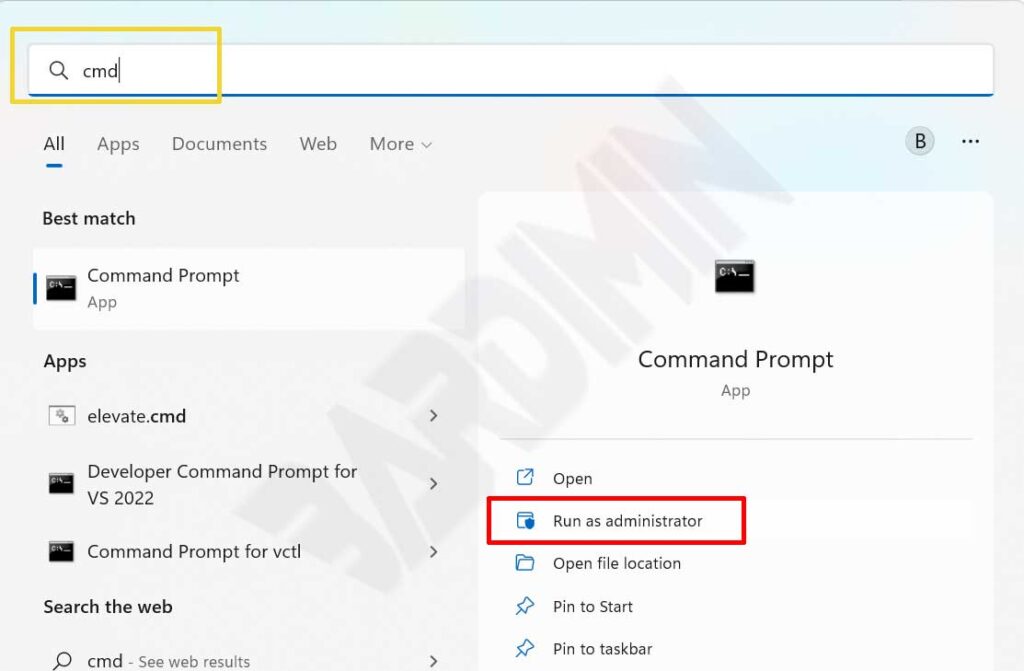
- Erlauben Sie dann der App, Ihr Gerät zu ändern, indem Sie im Bestätigungsfenster auf die Schaltfläche „Yes“ klicken. Anschließend wird ein Eingabeaufforderungsfenster angezeigt, in das Sie Ihre Befehle eingeben können.
- Im nächsten Schritt geben Sie den Befehl „sfc /scannow“ ein und drücken die Eingabetaste auf der Tastatur, um den System File Checker (SFC) auszuführen.
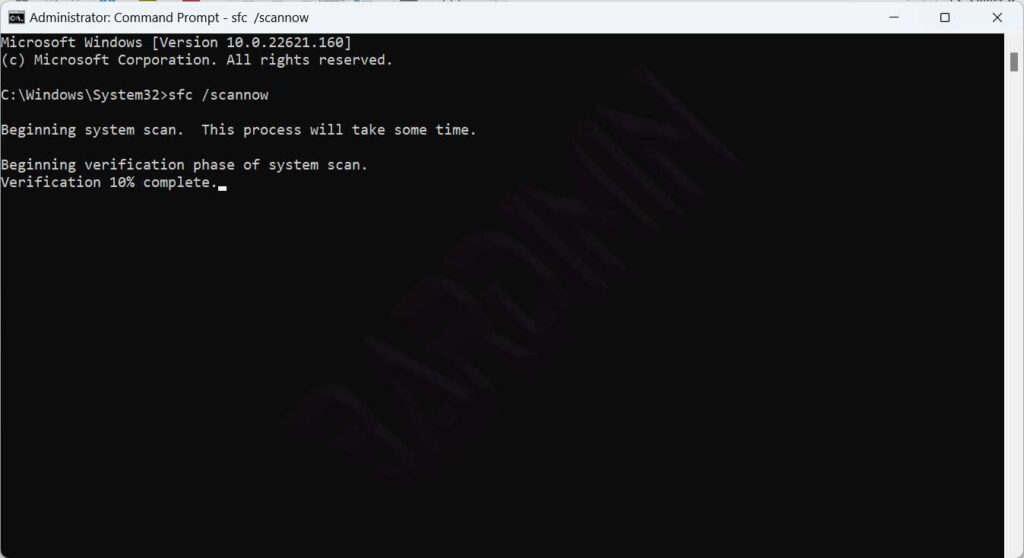
- Starten Sie Ihren PC neu, nachdem der Vorgang abgeschlossen ist.
Bei der Reparatur von Systemdateien gibt es mehrere Möglichkeiten:
- Windows fand keine Integritätsverletzungen, d. h. keine Schäden an Systemdateien.
- Der Windows-Ressourcenschutz hat beschädigte Dateien gefunden und sie repariert.
- Der Windows-Ressourcenschutz findet beschädigte Dateien, kann aber einige oder alle Dateien nicht reparieren. Wenn Sie diese Meldung erhalten, führen Sie DISM wie unten beschrieben aus.
Windows-Abbild mit DISM reparieren
Wenn der System File Checker (SFC) einen Teil des Schadens nicht beheben kann, können Sie versuchen, ihn mit DISM zu beheben.
- Öffnen Sie die Eingabeaufforderung (CMD) erneut und führen Sie sie als Administrator aus.
- Führen Sie dann den folgenden Befehl aus.
Dism /Online /Cleanup-Image /CheckHealth Dism /Online /Cleanup-Image /ScanHealth Dism /Online /Cleanup-Image /RestoreHealth
- Starten Sie Ihren PC neu, nachdem der DISM-Vorgang abgeschlossen ist.

